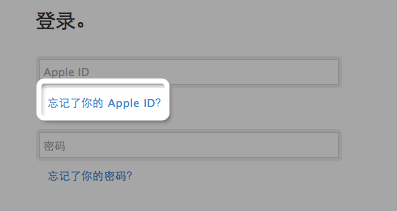修改Mac OS X的登錄畫面
Mac OS X的登錄畫面就是Mac OS X系統啟動後詢問你用戶名和密碼的界面。
也許很多沒有見過這個畫面,那是因為你的“系統預置”的“帳戶”中選擇了“自動以‘某用戶’登錄”的選項,如圖2所示,去掉此項,再次重啟系統即可看到畫面。
下面我們就開始介紹如何修改Mac OS X的登錄畫面:
1.找一幅你你喜歡的圖案,用圖像編輯軟件(如Photoshop)存成tiff格式,命名為loginpanel.tiff
2.將這個圖像文件存在/System/Library/CoreServices/loginwindow.app/Resources當中,上次有些網友反應不能做這個存盤動作,記得,假如你在OSX 下面,必須先切換自己的身分是 root 才可以喔,另一個偷懶的方法是,在 OS9 下面處理啦。
重新開機後,你就會有一個不一樣的登錄畫面啰更多的登錄畫面在上,有很多別人做好的登錄畫面可以免費使用喔,不過他們也些人做的很精致,假如你剛剛都照做,你可以改
掉基本的登錄畫面,但是那些按鈕等圖案或是輸入位置,還是沿用原本標准的。
ResExcellence 網站在有些是全部改好的,像小梅子選了一個現在很熱的【魔戒】畫面,它不但改了畫面,連按鈕等都改了,整體感覺酷斃了,大伙可以下載試試。
ResExcellence 比較復雜的替代因為改了更多的地方,所以就不只是單單替換一個就夠了,你得參看一下每個下載模塊中的說明,不過機本原理都很類
似:loginpanel.tiff
1. 先備份原本有的圖檔
2. 將新的圖檔復制,像【魔戒】模塊得替換掉 7 個圖檔
3. 有些還得替換掉 這個東東,這個通常都是在某個語系中,像狗狗習慣英文語系使用,那麼就替換掉 English.lproj 中的,假如你是中文語系開機,就替換掉 zh_TW.lproj 中的。
login.nib同樣的,重新開機後,你就會有一個很酷的【魔戒】登錄畫面喔當狗狗改完後,發覺更改後的登錄畫面出現時間比原本久,原本開機完成後,進入登錄畫面大概 2
秒內,現在可得多等將近 20 秒,不知道是不是因為模塊比較復雜的關系,不過看到【魔戒】的登錄畫面,還是覺得等待滿值得的,這可以讓你的 OSX 和別人有一點點的不同喔,呵呵。

關注設計帝國微信公眾號
- iPhone SE和華為P8 Max哪個好?
- iPhone SE和華為Mate7哪個好?
- 蘋果iOS10.3/macOS10.12.4/watchOS3.2輕體驗
- 新版iOS8越獄工具可修改SSH密碼加強安全性
- iOSHumanInterfaceGuidelinesHomeKit
- iOSHumanInterfaceGuidelinesMultitasking
- iPhone不越獄如何修改微信提示音
- iPhone7怎麼修改Apple ID密碼
- iOS11或新增“Automator”應用 將於WWDC發布
- 蘋果iOS/macOS平台最新Beta3公測版系統推送
- Windows系統中修改MAC地址實用技巧
- 新款MacBook Air問題匯總
- Mac 錯誤的詞:"Microsoft Word 時遇到了問題,需要關閉"
- MAC屏幕顏色反轉
- 去除Mac開機聲